Apple TV: n suoratoistaminen Chromecastiin
Mitä tietää
- Et voi suoratoistaa Apple TV -sovellusta Chromecastiin, mutta voit suoratoistaa Chrome-verkkoselaimesta.
- Toista video Chrome-selaimella ja napsauta sitten valikkokuvaketta > Heittää > Valitse omasi Chromecast Cast-valikosta.
- Jos sinulla on Chromecast with Google TV, voit ladata Apple TV -sovelluksen, eikä sinun tarvitse suoratoistaa.
Tässä artikkelissa kerrotaan suoratoistosta Apple TV+ kohtaan Chromecast. Vaikka se on monimutkaisempaa kuin joidenkin muiden lähteiden suoratoistaminen, Applen suoratoistopalvelu on mahdollista suoratoistaa Googlen suoratoistolaitteeseen.
Jos sinulla on a Chromecast with Google TV, voit ladata Apple TV -sovelluksen suoraan laitteellesi. Striimaus ei ole tässä tapauksessa välttämätöntä, koska kyseinen laite pystyy suorittamaan sovelluksia natiivisti.
Voitko katsella Apple TV: tä Chromecastilla?
Voit katsella Apple TV: tä Chromecastilla, mutta tämä suoratoistopalvelun ja suoratoistolaitteen yhdistelmä on hieman monimutkainen. Chromecast- ja Chromecast Ultra -laitteet on suunniteltu vastaanottamaan videolähetyksiä puhelimesta tai tietokoneesta, ja Apple TV -sovellus on suunniteltu vain suoratoistoon
Jos haluat katsella Apple TV: tä Chromecastilla, sinun on suoritettava suoratoisto Chrome-selaimesta Apple TV -sovelluksen sijaan. Chrome-selaimessa on sisäänrakennettu kyky suoratoistaa yhteensopivia verkkosivustoja Chromecast-laitteisiin, ja Apple TV -verkkosoitin voidaan suoratoistaa tällä tavalla.
Näin voit katsoa Apple TV: tä Chromecastilla:
Varmista, että Chromecastisi on kytketty pistorasiaan, päällä ja yhdistetty televisioon ja Wi-Fi-verkkoon.
-
Navigoi kohtaan Apple TV plus -sivusto Chromecast-verkkoselaimessa ja napsauta Kirjaudu sisään.
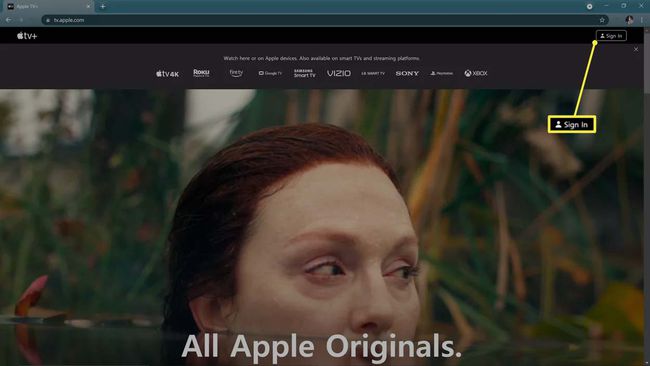
-
Syötä sinun Apple ID ja Salasana.
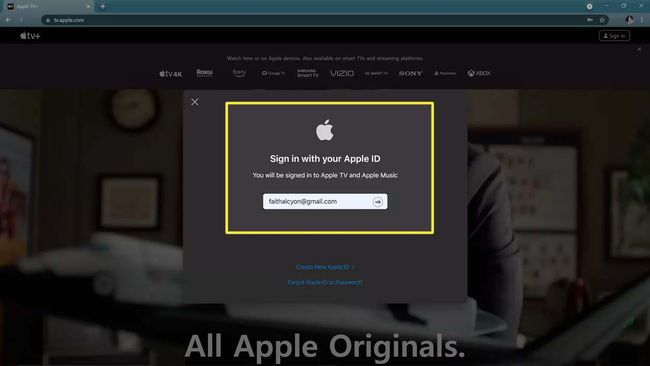
-
Hanki a kaksifaktorinen koodi iPhonesta tai Macista ja kirjoita se.
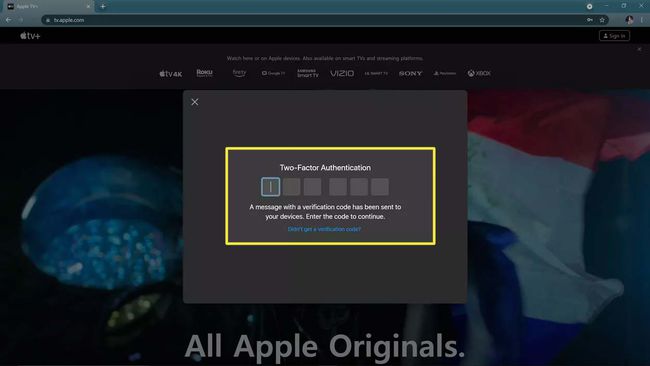
-
Etsi jotain, jota haluat katsoa, ja napsauta Toista jakso.
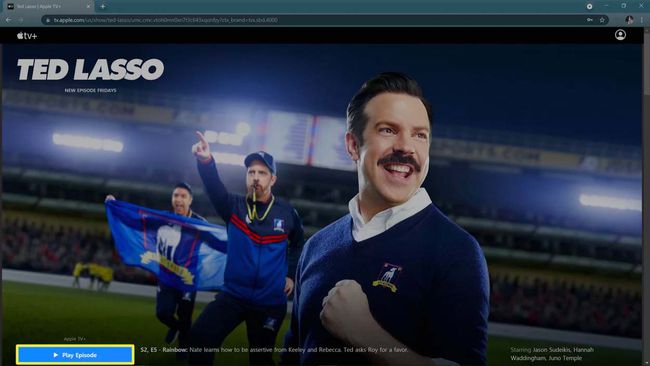
-
Napsauta valikkokuvaketta (kolme pystysuoraa pistettä).

-
Klikkaus Heittää.

-
Napsauta Cast-välilehdellä omaasi Chromecast laite, eli Office TV.
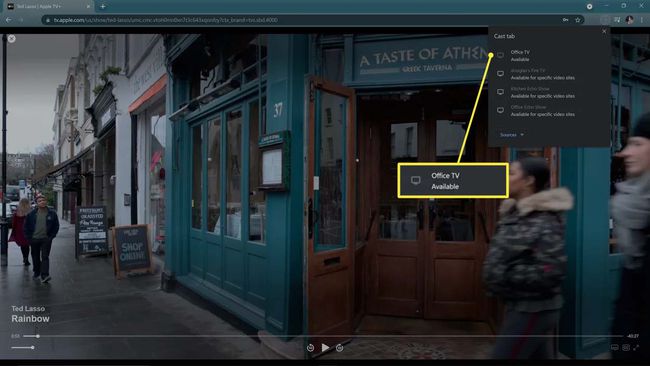
-
Kun siinä lukee Casting-välilehti, se tarkoittaa, että Apple TV: n sisältöä suoratoistataan Chromecastiisi.
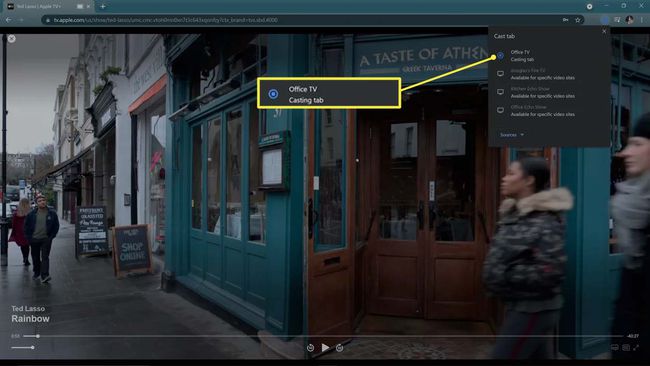
Katsoaksesi koko näytöllä, napsauta verkkosoittimen oikeassa alakulmassa olevaa diagonaalinuolikuvaketta.
Apple TV: n hankkiminen Chromecastilla Google TV: llä
Chromecast with Google TV eroaa aiemmista Chromecast-laitteista. Sekä Chromecast että Chromecast Ultra on suunniteltu käytettäviksi medialähteen, kuten puhelimen, tabletin tai tietokoneen, kanssa, joka lähettää videota ja ääntä Chromecastiin langattomasti. Chromecast tai Chromecast Ultra ei itse pysty suoratoistamaan mitään, ja sen on aina vastaanotettava videota tai ääntä toisesta laitteesta.
Chromecast with Google TV on siinä samanlainen kuin muut suoratoistolaitteet, kuten Fire TV, Roku ja Apple TV se pystyy suorittamaan sovelluksia ja suoratoistamaan videota ja ääntä yksinään ilman puhelimen tai puhelimen apua tietokone.
Jos haluat saada Apple TV: n Chromecast with Google TV: hen, sinun on ladattava ja asennettava sovellus.
Valitse Sovellukset-välilehti Chromecast with Google TV: lläsi.
Valitse Etsi sovelluksia.
Tulla sisään Apple TV.
Valitse Asentaa.
Kun asennus on valmis, valitse Avata.
Apple TV toimii suoraan Chromecast with Google TV: llä.
FAQ
-
Kuinka suoratoistan iPhonesta Chromecast TV: hen?
Jos älytelevisiossasi on sisäänrakennettu Chromecast, voit suoratoistaa suoraan Chromecastin sisäänrakennetuista sovelluksista, kuten Spotifysta, Hulusta ja Netflixistä. Esimerkiksi siihen suoratoistaa Netflixiä puhelimestasi televisioon, avaa Netflix-sovellus > valitse Heittää kuvake > valitse televisiosi > ja paina pelata.
-
Kuinka voin siirtää iPadin Chromecast-videon Apple TV: hen?
Käytä Chromecastin sijaan AirPlay iPadillasi peilata sisältöä Apple TV: hen. Napauta AirPlay -kuvaketta sovelluksessa (jos saatavilla) sisällön suoratoistamiseksi televisioon. Peilata iPad yhdistämällä molemmat laitteet samaan Wi-Fi-verkkoon > valitse Näytön peilaus Ohjauskeskuksesta > ja anna salasana pyydettäessä.
